過去曾經介紹過透過 Apple TV 建立家庭劇院技巧,那篇引起不少想建立家庭劇院的用戶喜愛,不過大家有沒有想過這所有影片都是放電腦上,假如今天想要出門旅遊或出差時,趁休息時想要繼續儲存在電腦上的美劇和電影該怎麼辦呢?這時後 NAS 就會相當方便,讓你隨處不管是在哪個地方,只要連得上網就都可以觀看在家裡的影片。
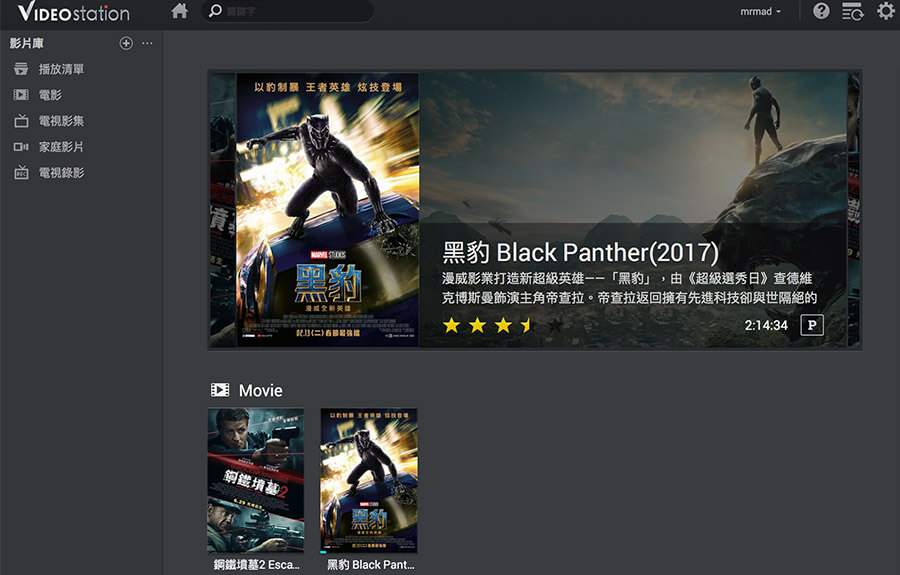
假設家人電腦有某些電影要分享,同樣也是都可以一起全放入 NAS 內,不管是電腦、手機、平板或是電視都能立即觀看串流影片,至於要如何透過手機看 NAS 內的影片呢?底下教學告訴您。
本次範例是直接在 iPhone X 上看 NAS 上的4K影片檔案,不過要特別注意,不管是手機或是平板都需要搭配 DS Video App,就可連入NAS設備,其中NAS最厲害的特色就是會自動抓取電影名稱、類型、介紹和封面海報資料,會讓整個看起來更豐富。
本次影片是使用黑豹 4K HEVC(H.265) ULTRA HD 藍光,可發現 Synology NAS 能夠播放 4K 影片,並不是真的硬解 4K 影片來播放,而是靠軟硬體技術即時將串流影片轉成1080p讓設備播放,不過在電腦和Apple TV、Chromecast上,是可以直接播放 MP4、MOV 及 M4V 串流原始影片檔案,其中H.264/H.265 的 4K 影片還是會轉成1080p。(詳細可參考官方列表)另外還可以先選擇「下載」影片,實現離線觀看。
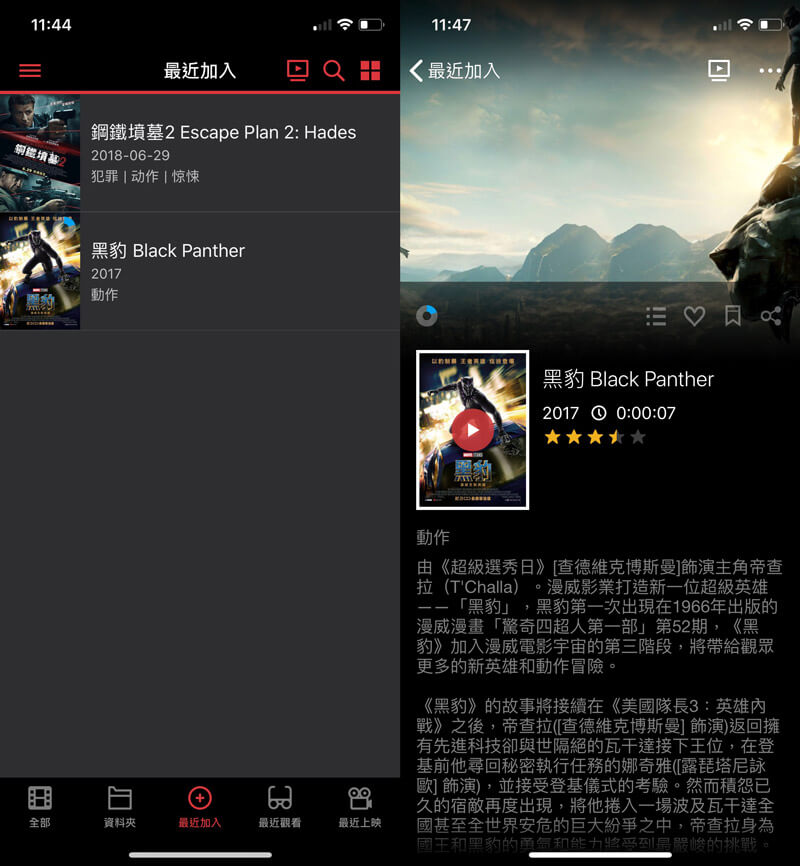
iPhone X 播放 4K 完全無壓力,這個時候就會發揮四核心和 WD Red(紅標) 10TB 氦氣硬碟的價值了!影片和聲音也並不會有延遲問題,整個相當順暢。
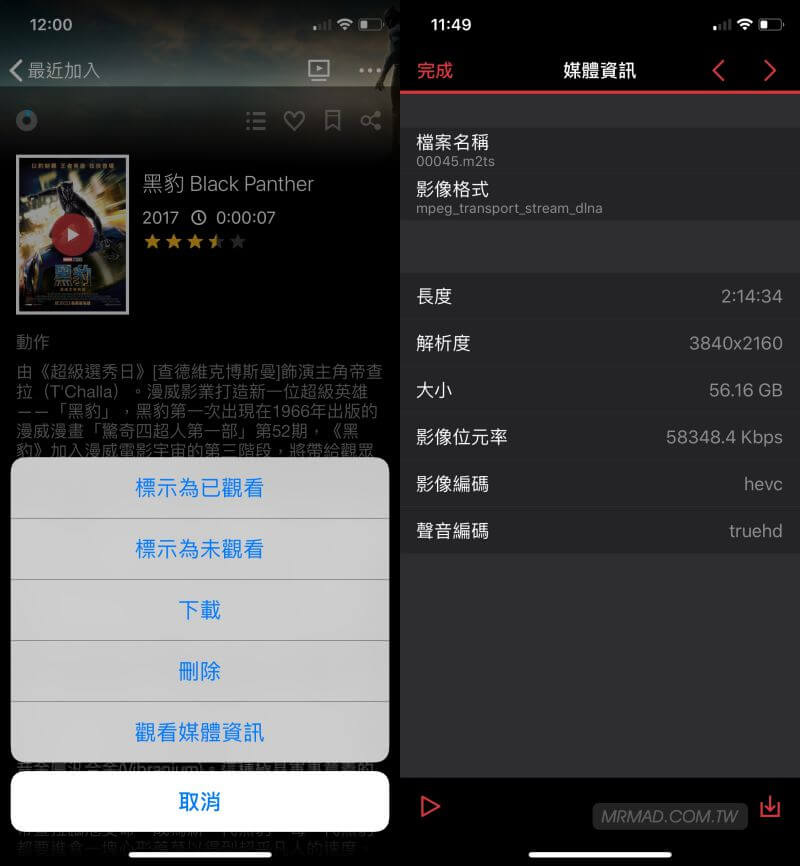
雖然 iPhone X 播放時會無法滿版,同樣需要透過兩指往外拖放就可以滿版,會被瀏海擋住一些,但不影響看影片。
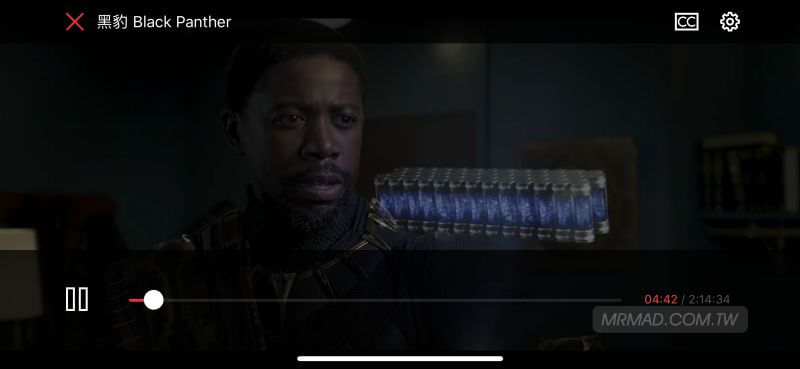

至於電腦部分,直接進入「Video Station」內,也可以直接透過瀏覽器來觀賞電影。
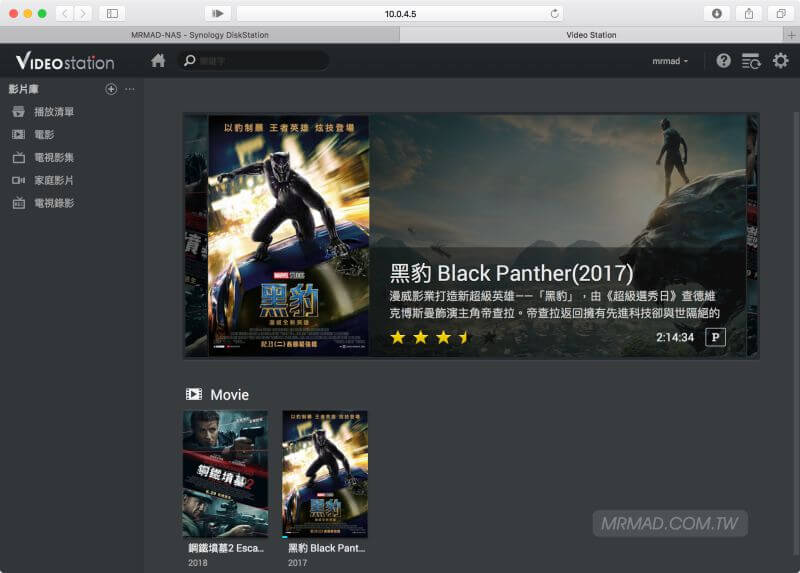
而且還會記錄你看到哪裏,等下次要繼續觀看影片時,會跳出是否要繼續從前次尚未看完的地方繼續播放。
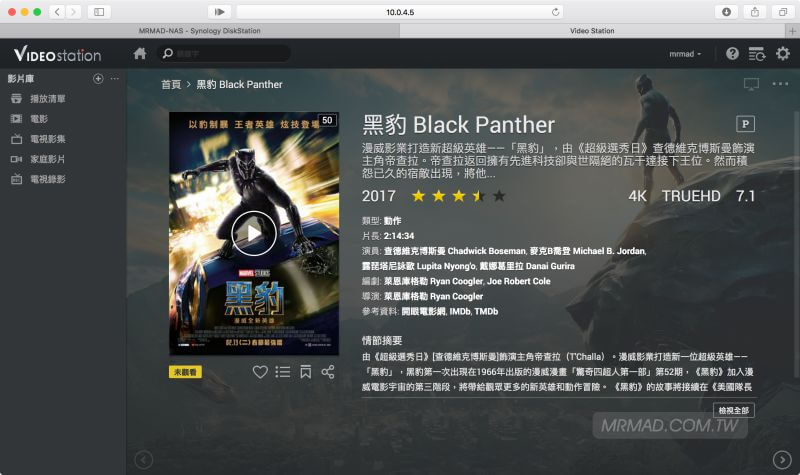
分享影音無壓力
假設想要讓朋友或是家人一起連入自己的NAS看影片,這時候就需要替他們建立好帳號,操作也相當簡易,先「控制台」內的「使用者帳號」,先新增用戶。
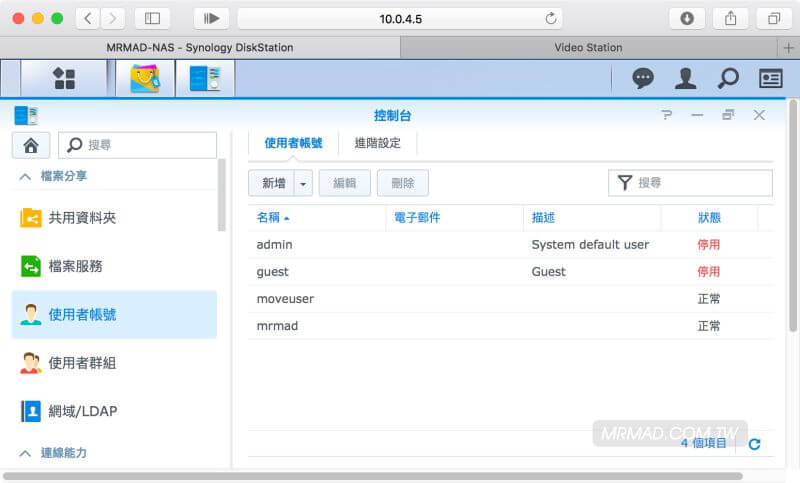
接下來再到「Video Station」內,點擊右上角「齒輪」進入設定內,透過「權限設定」將想要開放的帳號進行設定。
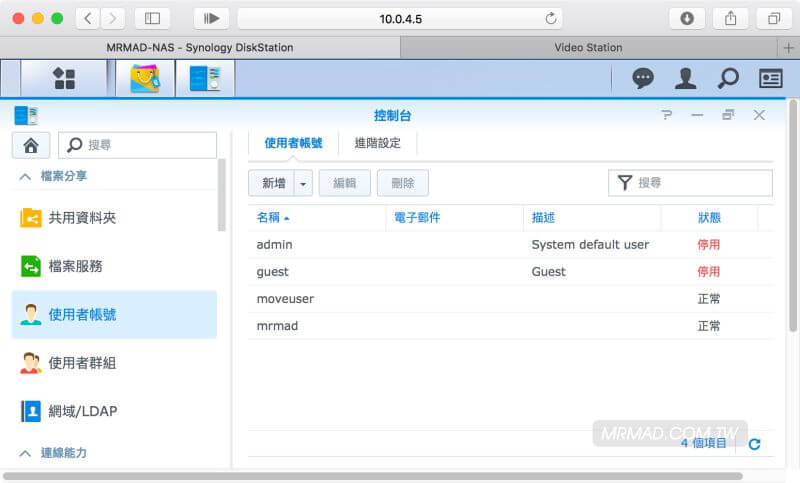
NAS 相關教學技巧延伸閱讀
- 透過 NAS 輕鬆打造 iPhone/MAC 雲端備份照片與影音娛樂空間
- 【NAS教學】 Synology Moments 智慧相簿:將照片全部丟上NAS自動幫你分類
- 【NAS教學】利用 NAS 打造建立個人雲端 Synology Drive 隨處都能讀取資料
- 教你透過 NAS 打造專屬行動劇院 Video Station 隨處都能看4K影片
- 建立私有iTunes雲端音樂資料庫 Audio Station:讓音樂時刻陪伴您左右
想了解更多Apple資訊、iPhone教學和3C資訊技巧,歡迎追蹤 瘋先生FB粉絲團、 訂閱瘋先生Google新聞、 Telegram、 Instagram以及 訂閱瘋先生YouTube。